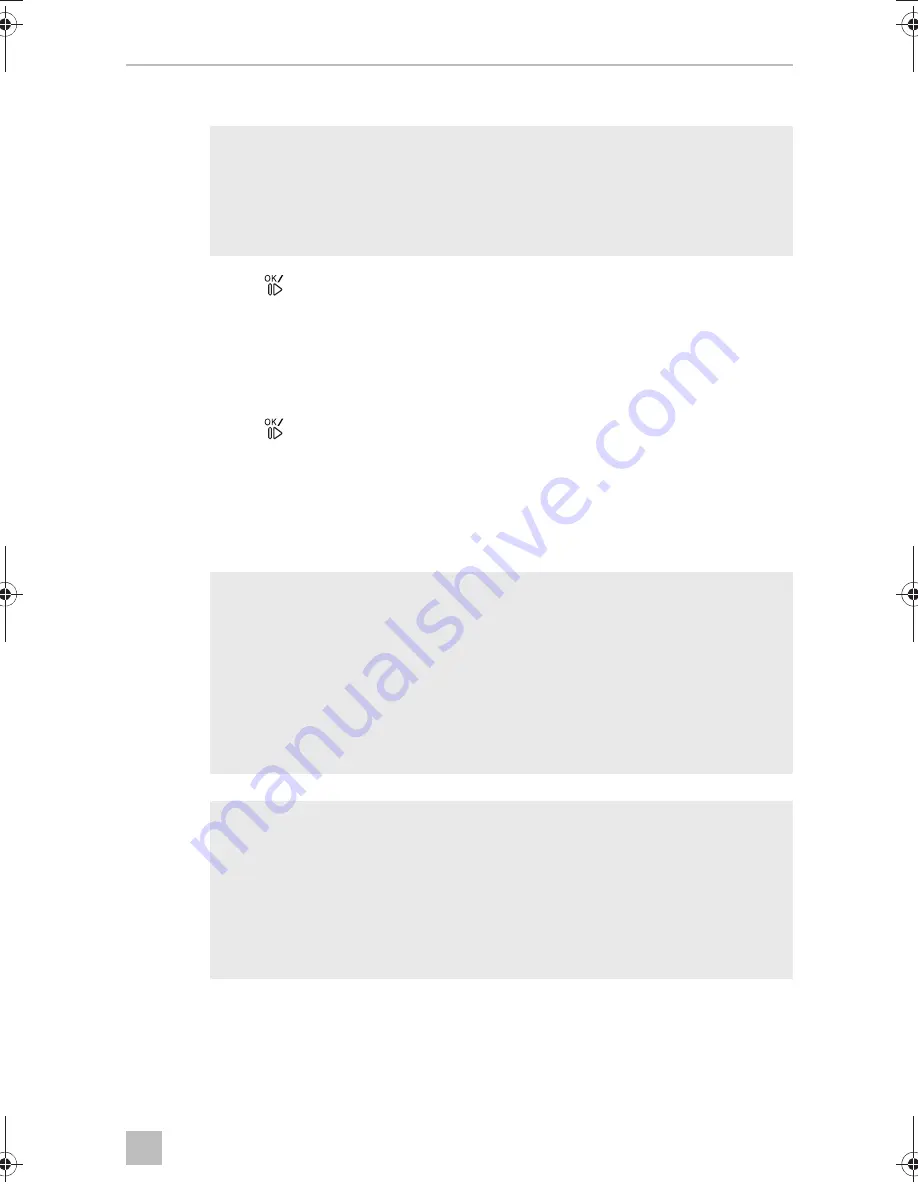
ES
CAM360
Ajuste del sistema de vídeo
115
10.5
Crear captura de pantalla(SCREENSHOT)
I
➤
Pulse la tecla
del mando a distancia.
➤
Seleccione “SETTINGS” (ajustes).
➤
Introduzca la contraseña “654321”.
➤
Seleccione “SCREENSHOT” (captura de pantalla).
➤
Pulse la tecla
del mando a distancia.
✓
Se almacena la captura de pantalla.
10.6
Calibración de la vista en 360°
!
I
NOTA
Cree una captura de pantalla cuando tenga problemas para calibrar la
vista en 360° (capítulo “Calibración de la vista en 360°” en la
página 115). Puede enviar esta captura de pantalla al servicio técnico de
atención al cliente y recibir ayuda.
¡ADVERTENCIA!
Peligro de que se produzcan daños personales con el vehículo.
•
Compruebe que todas las áreas en torno al vehículo son representa-
das en el sistema. Las áreas no visibles (los llamados blind spots)
suponen un riesgo de seguridad.
•
Blind spots pueden surgir al colocarse las esteras de calibración a
gran distancia del vehículo. Esto se aplica especialmente a las partes
delantera y trasera del mismo.
NOTA
•
Al colocar las esteras de calibración, evite suelos reflectantes o
sombra pronunciada.
•
De ser el caso, las superficies reflectantes, como por ejemplo el
parabrisas, deben recubrirse con un paño.
•
Si tiene problemas al calibrar, genere una captura de pantalla y
envíela al servicio técnico de atención al cliente.
CAM360-I-DE.book Seite 115 Freitag, 9. Juni 2017 6:50 18
Summary of Contents for PerfectView CAM360
Page 2: ......
Page 3: ...CAM360 3 1 2 3 8 5 7 4 6 9 10 11 1 ...
Page 4: ...CAM360 4 2 3 4 5 6 7 ...
Page 5: ...CAM360 5 2 3 4 5 6 7 8 1 8 ...
Page 6: ...CAM360 6 9 0 6 m 3 5 m 0 6 m 3 5 m 2 m 3 5 m 0 a b ...
Page 8: ...CAM360 8 e 1x Ø 6 d 2x Ø 2 4 g 2x 1 2 f h 1 2 ...
Page 9: ...CAM360 9 1 1 2 i 1 2 3 4 8 7 6 5 j ...
Page 10: ...CAM360 10 O a W b c O L d k l ...
Page 11: ...CAM360 11 m n ...
Page 12: ...CAM360 12 o 50 27 33 p ...
















































